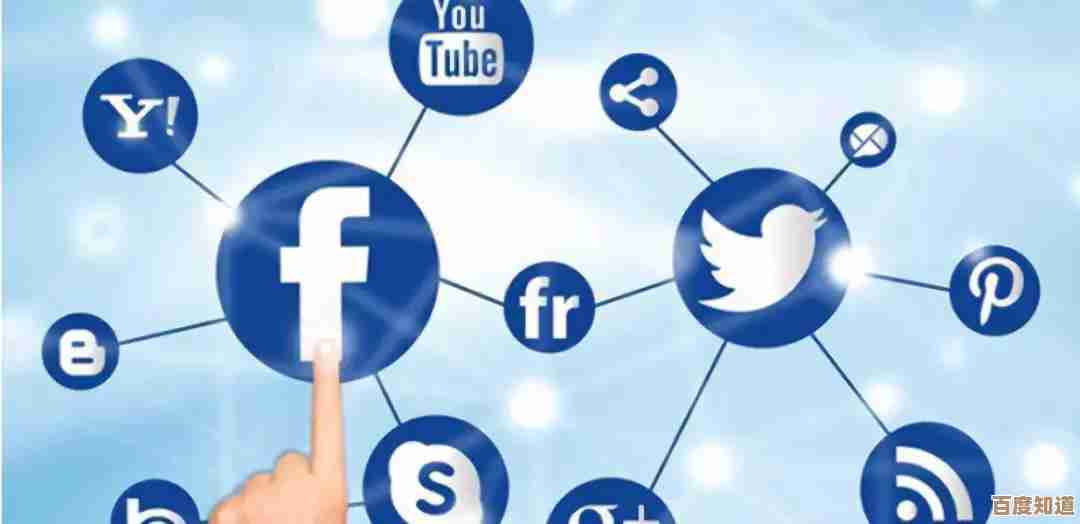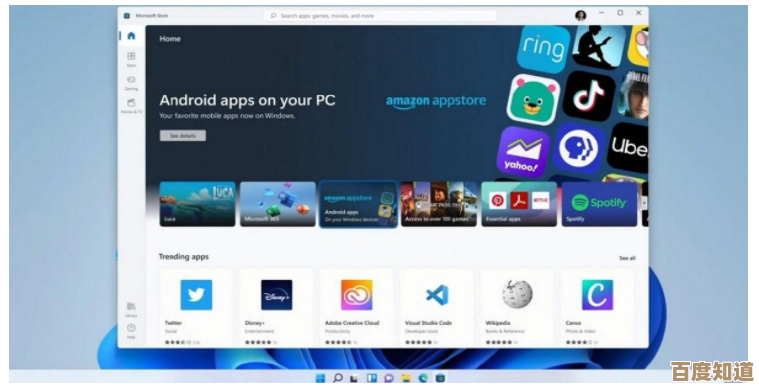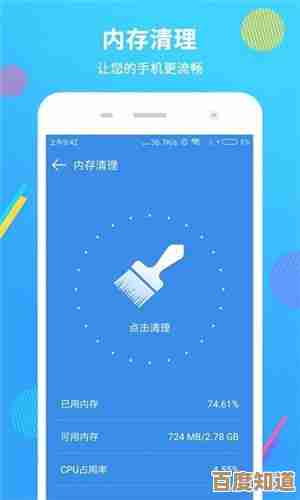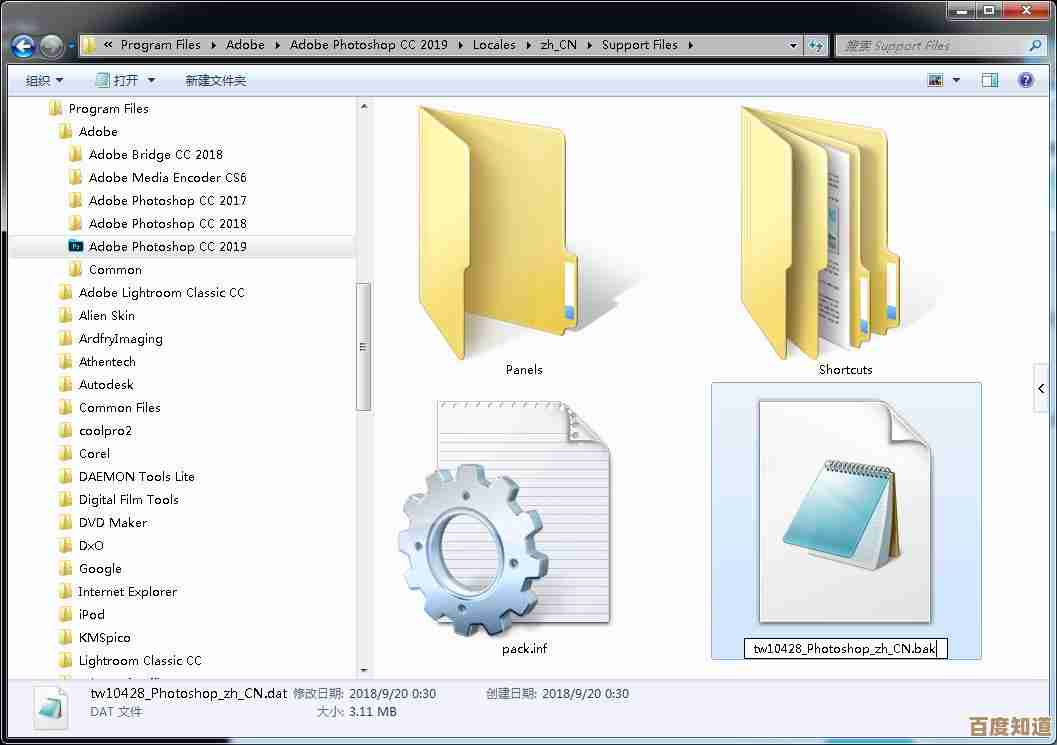Windows 11日志管理必备:CMD命令详解与高效查询方法
- 游戏动态
- 2025-11-01 05:36:21
- 2
主要综合自微软官方文档、Tencent Cloud官方文档、CSDN技术社区及Bilibili相关技术教程的常见内容。
为什么用CMD管理事件日志?
虽然Windows 11有图形化的“事件查看器”,但在某些情况下,使用命令提示符(CMD)更高效,你需要快速筛选特定错误、在远程服务器上操作,或者编写批处理脚本自动执行日志检查任务,CMD命令可以让你用一行指令完成在图形界面需要多次点击才能实现的效果。
核心命令:wevtutil
wevtutil 是Windows事件日志工具的命令行版本,功能非常强大,以下是几个最常用、最实用的命令。
查询日志(核心查询命令)
- 命令格式:
wevtutil qe 日志名称 /f:text - 详解:
qe是“query events”的缩写,意思是查询事件。日志名称指定要查哪个日志,比如系统日志是System,应用程序日志是Application。/f:text表示输出格式为纯文本,方便在CMD里直接阅读。 - 常用示例:
- 查看最近10条系统错误:
wevtutil qe System /c:10 /f:text | findstr /i "error" - 这里用了管道符 和
findstr命令来过滤出包含 “error” 字样的行。/c:10表示只显示10条记录。 - 查看指定时间段的日志:
wevtutil qe System /q:"*[System[TimeCreated[timediff(@SystemTime) <= 86400000]]]" /f:text - 这个命令看起来复杂,它查询的是过去24小时(86400000毫秒)内的系统日志,你可以根据需要修改时间差。
- 查看最近10条系统错误:
导出日志到文件
- 命令格式:
wevtutil epl 日志名称 保存的文件路径 - 详解:
epl是“export log”的缩写,当日志很大或者需要存档、发送给他人分析时,这个命令非常有用。 - 常用示例:
- 将应用程序日志导出到桌面:
wevtutil epl Application C:\Users\你的用户名\Desktop\app_log.evtx - 导出的文件格式是
.evtx,可以用事件查看器直接打开。
- 将应用程序日志导出到桌面:
清除日志
- 命令格式:
wevtutil cl 日志名称 - 详解:
cl是“clear log”的缩写,用于清空指定的日志文件,释放磁盘空间或开始新的记录。 - 常用示例:
- 清空系统日志:
wevtutil cl System - 注意:执行此命令需要以管理员身份运行CMD。
- 清空系统日志:
列出所有可用的日志名称
- 命令格式:
wevtutil el - 详解:
el是“enumerate logs”的缩写,当你记不清日志的确切全名时,可以用这个命令列出系统上所有的日志名称,然后再用上面的命令进行查询。
高效查询方法与技巧
结合管道符和findstr进行过滤
这是最实用的技巧。wevtutil 输出的原始信息很多,直接用 findstr 查找关键字可以快速定位问题。
- 示例:查找日志中与“网络”相关且是“错误”级别的事件。
wevtutil qe System /f:text | findstr /i "网络 error"/i表示忽略大小写。
使用更强大的查询过滤器:XPath查询
对于复杂查询,可以使用 /q: 参数配合XPath语法,这是最精准的查询方式。
- 示例:查询事件ID为6006(系统正常关机)的事件。
wevtutil qe System /q:"*[System[(EventID=6006)]]" /f:text
- 示例:查询事件级别为错误(Level=2)或警告(Level=3)的事件。
wevtutil qe System /q:"*[System[Level=2 or Level=3]]" /f:text
一个实用的批处理脚本例子
你可以将以下命令保存为 .bat 文件(check_error.bat),每天双击运行一下,快速检查系统核心错误。
@echo off echo 正在检查系统最近5个错误... wevtutil qe System /c:5 /f:text | findstr /i "error" echo. echo 正在检查应用程序最近5个错误... wevtutil qe Application /c:5 /f:text | findstr /i "error" pause
wevtutil 这个核心命令,配合 qe(查询)、epl(导出)、cl(清除)这几个关键操作,再灵活使用管道符 和 findstr 进行过滤,你就能在CMD环境下高效地管理Windows 11的事件日志了,对于更复杂的查询,可以慢慢学习XPath语法。
本文由称怜于2025-11-01发表在笙亿网络策划,如有疑问,请联系我们。
本文链接:http://www.haoid.cn/yxdt/52866.html